มีใครเคยบอกคุณหรือไม่ว่าพวกเขาไม่ได้ยินเสียงของคุณขณะสนทนาสายเนื่องจากเสียงการจราจรที่ดังกึกก้องหรือเสียงเพื่อนร่วมงานที่ส่งเสียงดังรอบๆ ตัวคุณ Apple มีวิธีง่ายๆ ที่จะช่วยคุณให้รอดพ้นจากสถานการณ์เหล่านี้ เรียกว่าการแยกเสียง คุณลักษณะนี้เปิดตัวเป็นครั้งแรกสำหรับการโทร FaceTime ด้วย iOS 15 ในปี 2021 โดยจะขจัดเสียงรบกวนรอบข้างและจัดลำดับความสำคัญของเสียงของคุณในการโทร ผู้ใช้ iPhone ทั่วโลกคาดหวังคุณสมบัติเดียวกันนี้ในการเข้าถึงการโทรด้วยเสียงผ่านเซลลูลาร์เป็นเวลานานที่สุด เดาอะไร? ในที่สุดการรอคอยก็สิ้นสุดลง ด้วย iOS 16.4 ในที่สุด Apple ก็นำโหมด”การแยกเสียง”สำหรับการโทรออก ดังนั้น เรามาเรียนรู้วิธีเปิดใช้งาน “การแยกเสียง” ระหว่างการโทรด้วยเสียงบน iPhone ของคุณ
การแยกเสียงในการโทรด้วย iPhone ใน iOS 16.4 (2023)
นอกจากวิธีเปิดใช้การแยกเสียงใน iPhone แล้ว เรายังจะอธิบายว่าการแยกเสียงคืออะไรและทำงานอย่างไร นอกจากนี้ คุณยังสามารถดูวิธีลบเสียงรบกวนรอบข้างในการโทร FaceTime บน iPhone, iPad และ Mac
สารบัญ
การแยกเสียงคืออะไรและทำงานอย่างไร
ตามชื่อที่บอก คุณลักษณะการแยกเสียงจะกรองเสียงรบกวนรอบข้าง/พื้นหลังทั้งหมดออก รอบตัวคุณและจัดลำดับความสำคัญของเสียงของคุณเพื่อมอบประสบการณ์การโทรที่ชัดเจนระหว่างการสนทนา เทคโนโลยีการแยกเสียงใช้ปัญญาประดิษฐ์เพื่อรับรู้เสียงรบกวนรอบข้างและจัดลำดับความสำคัญของเสียงของคุณระหว่างการโทร
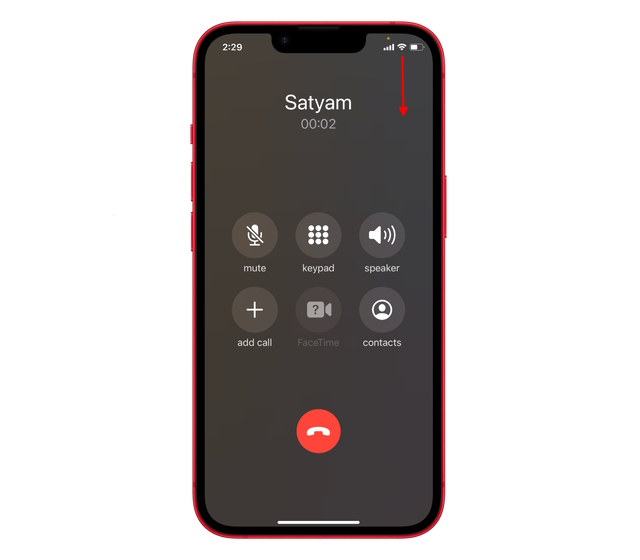
ตามค่าเริ่มต้น การโทรผ่านเซลลูลาร์บน iPhone จะใช้โหมดไมโครโฟนมาตรฐาน ซึ่งจะส่งเสียงรบกวนรอบข้างพร้อมกับเสียงของคุณไปยังผู้รับด้วย อย่างไรก็ตาม เมื่อคุณเปิดใช้งานโหมดแยกเสียง ไมโครโฟนของ iPhone จะขจัดเสียงรบกวนและให้เสียงที่ชัดใสระหว่างการโทรเท่านั้น
ข้อกำหนดเบื้องต้นในการใช้โหมดแยกเสียงของ iPhone
คุณต้องปฏิบัติตามข้อกำหนดเบื้องต้นต่อไปนี้เพื่อใช้คุณสมบัติแยกเสียงใน iPhone ของคุณ:
iPhone ที่มีชิปเซ็ต A12 Bionic หรือสูงกว่า เช่น iPhone XS หรือรุ่นที่สูงกว่า ตรวจสอบให้แน่ใจว่าได้ติดตั้ง iOS 16.4 บน iPhone ของคุณแล้ว ดังนั้น โปรดอัปเดต iPhone ของคุณเป็นรุ่นล่าสุดก่อนที่จะดำเนินการต่อไป
วิธีเปิดใช้การแยกเสียงใน iPhone ที่ใช้ iOS 16.4
หากใช้พื้นฐานทั้งหมดแล้ว ต่อไปนี้คือวิธีเปิดใช้การแยกเสียงสำหรับการโทรบน iPhone ของคุณ:
1. ระหว่างการโทร ให้ปัดลงจากมุมขวาบนของหน้าจอเพื่อเปิด “ศูนย์ควบคุม”
2. ในศูนย์ควบคุม ให้แตะไทล์ “โหมดไมโครโฟน” ที่มุมขวาบน
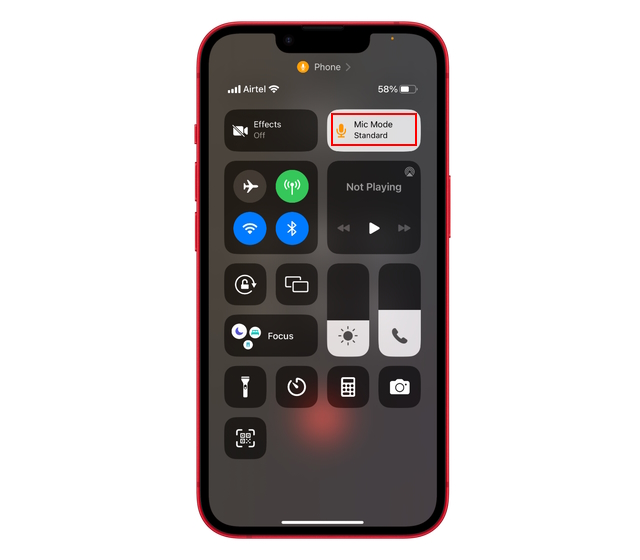
3. เมื่อคุณเลือกตัวเลือกโหมดไมโครโฟน คุณจะมีตัวเลือกสามตัวเลือก:
ไมโครโฟนมาตรฐาน: นี่เป็นตัวเลือกเริ่มต้นและไม่กรองเสียงรบกวนการแยกเสียง: โหมดนี้จะแยกเสียงพื้นหลังบน iPhone และช่วยให้ผู้อื่นที่สนทนาได้ยินเสียงของคุณอย่างชัดเจนคลื่นความถี่กว้าง: โหมดนี้ออกแบบมาเพื่อจับทุกเสียงจากไมค์เข้าสู่การโทรของคุณ อย่างไรก็ตาม ดังที่คุณเห็นด้านล่าง โหมดคลื่นความถี่กว้างไม่พร้อมใช้งานในขณะนี้ 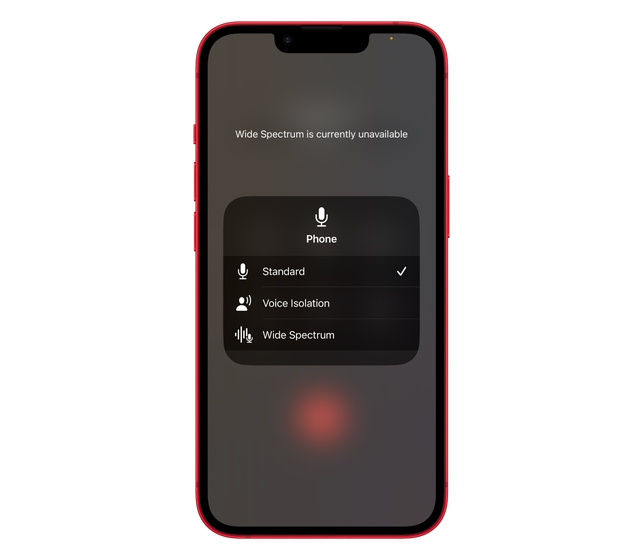
4. ที่นี่ เลือกตัวเลือก “การแยกเสียง” แล้วกลับไปที่การโทรของคุณ ตอนนี้คุณสามารถถามผู้รับได้ว่าพวกเขาสังเกตเห็นการเปลี่ยนแปลงในเสียงของคุณหรือไม่ และเสียงพื้นหลังหายไปหรือไม่
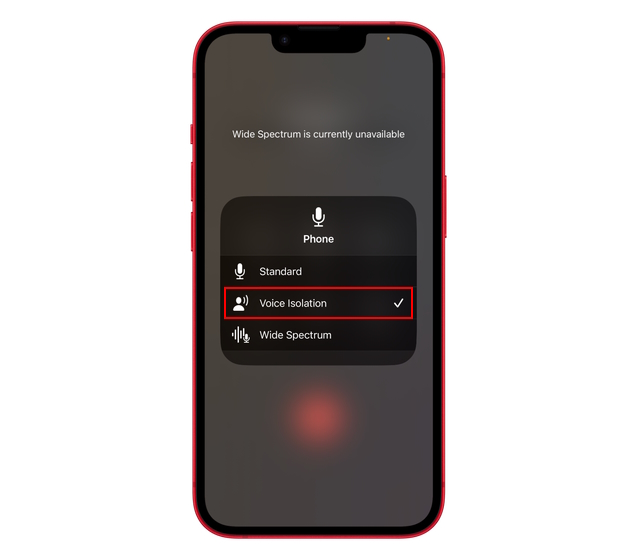
หมายเหตุ: โหมดแยกเสียงจะเปิดใช้งานสำหรับการโทรบางสายเท่านั้น “โหมดไมโครโฟน” จะเปลี่ยนเป็นโหมดมาตรฐานโดยอัตโนมัติเมื่อสิ้นสุดการโทร คุณจะต้องเปิดใช้งานการแยกเสียงสำหรับการโทรศัพท์แต่ละครั้ง
เราได้ทดสอบคุณลักษณะนี้อย่างละเอียด และผลลัพธ์ที่ได้ค่อนข้างน่าประทับใจ การเปิดโหมดแยกเสียงช่วยปรับปรุงประสบการณ์การโทรด้วยเสียงอย่างมีนัยสำคัญ แม้ว่าเราจะอยู่ในสภาพแวดล้อมที่จอแจในสำนักงานของเรา
เปิด การแยกเสียงสำหรับ iPhone การโทร
ดังนั้น หากคุณติดตั้ง iOS 16.4 บน iPhone แล้ว ให้เปิดโหมดแยกเสียงระหว่างการโทรผ่านเซลลูลาร์และ ลองใช้ฟีเจอร์นี้ดู โปรดแจ้งให้เราทราบความคิดเห็นของคุณเกี่ยวกับคุณลักษณะนี้และวิธีการทำงานในความคิดเห็นด้านล่าง นอกจากนี้ ในขณะที่คุณอยู่ที่นี่ ลองดูวิธีบันทึกการโทรบน iPhone และวิธีโทร FaceTime ระหว่าง Android และ iPhone และหากคุณเชื่อมต่อ AirPods กับ iPhone เพื่อรับสายเป็นประจำ คุณสมบัติการแยกเสียงจะทำงานร่วมกับเอียร์บัดไร้สายของคุณด้วย
แสดงความคิดเห็น
เมื่อปีที่แล้ว MSI ได้เปิดตัว Titan GT77 พร้อมด้วย Intel Core i9-12900HX และ RTX 3080 Ti Laptop GPU และเป็นแล็ปท็อปสำหรับเล่นเกมที่ทรงพลังที่สุดในโลก เป็นรุ่นที่หนักหน่วงที่สุด […]
เป็นเวลาไม่กี่เดือนแล้วที่ iPhone 14 Series เปิดตัว และเป็นที่ทราบกันดีว่าเป็นปีของรุ่น Pro แต่ถ้าคุณตั้งใจที่จะซื้อมืออาชีพแบบหรูหรา จำนวนเงินที่ต้องจ่าย […]
Wondershare ได้พัฒนาซอฟต์แวร์และเครื่องมือที่ดีที่สุดเพื่อทำให้ชีวิตและความพยายามสร้างสรรค์ของเราง่ายขึ้นในช่วงหลายปีที่ผ่านมา โดยเฉพาะอย่างยิ่ง Wondershare Filmora ได้รับรางวัลมากมาย เป็นผู้รับรางวัล Video Editing Leader […]
